一、如果驱动版本为1.30及以上版本,设置步骤如下:
1.打开打开“打印机和传真”
WIN XP系统如下:
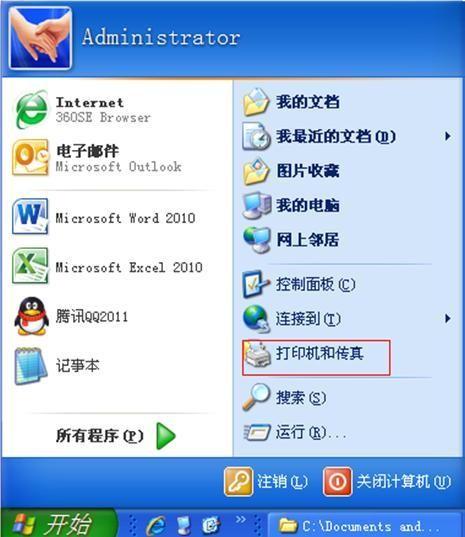
WIN7WIN 7系统如下:
2.右键点击打印机,XP系统选择“属性”,WIN7系统选择“打印机属性”

3.选择打印机属性中-应用中,设置纸张宽度及高度.
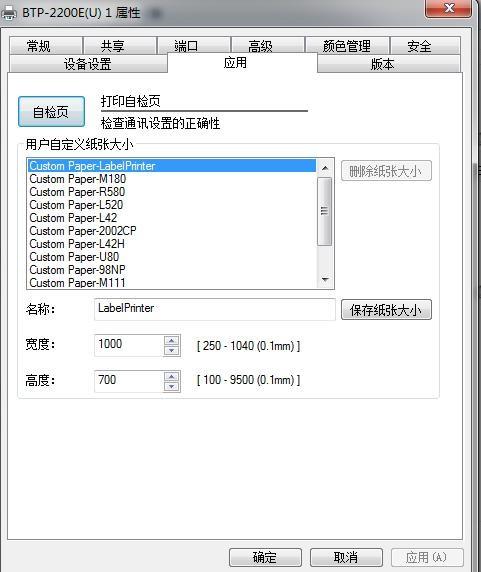
4.用户自定义纸张大小 Custom Paper-LabelPrinter(注意单位为0.1mm),按照实际使用的纸张规格设置宽度及高度,设置完成后点击“保存纸张大小”。

5.在打印机属性-打印首选项-高级中,选择纸张规格名称(Custom Paper-LabelPrinter)
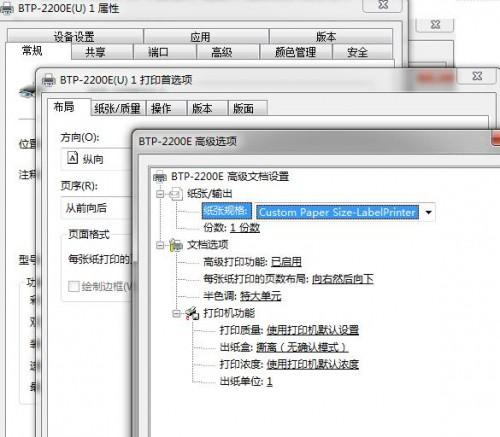
6.在打印机属性-打印首选项-设备设置中,选择纸张规格名称(Custom Paper-LabelPrinter)
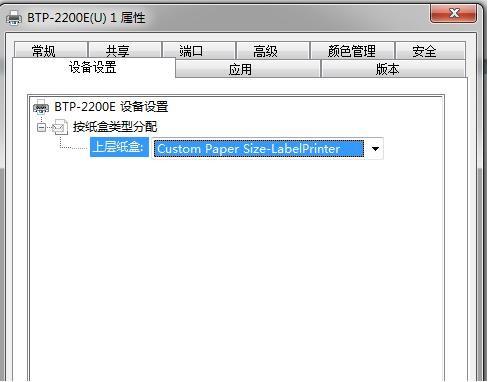
7.在打印机属性-打印首选项-打印选项(或操作)中,选择正确的纸张类型:
标签纸、穿孔纸:将纸张类型设置为:“标签纸(透射)”
黑标纸、珠宝标签:将纸张类型设置为:“黑标纸(反射)
打印类型设置:热敏
至此,打印机驱动参数设置完毕。
二、如果驱动版本为1.30以下版本,设置步骤如下:
1. 打开“打印机和传真”

图
2.在“打印机和传真”界面空白处右键,选择“服务器属性”
3.选择“创建新格式”,在“表格名”处设置标签名称,下面以宽度6cm,高度4cm的标签纸演示。在“宽度”处设置为6cm,“高度”设为4cm,完成后点击“保存表单”。
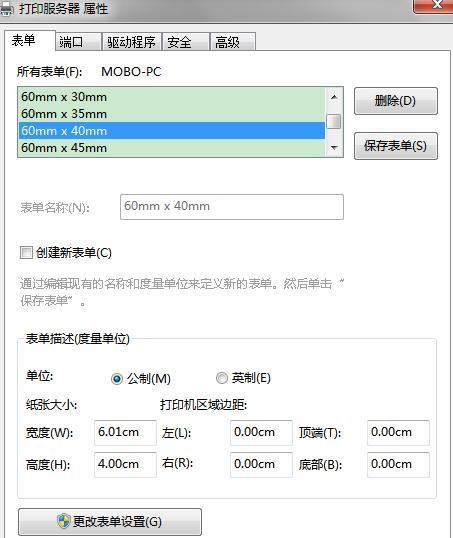
4.右键点击打印机选择“属性”.

5.点击“设备设置”,选择标签规格,点击“应用”(图4)

6.点击“常规”,单击“打印首选项”
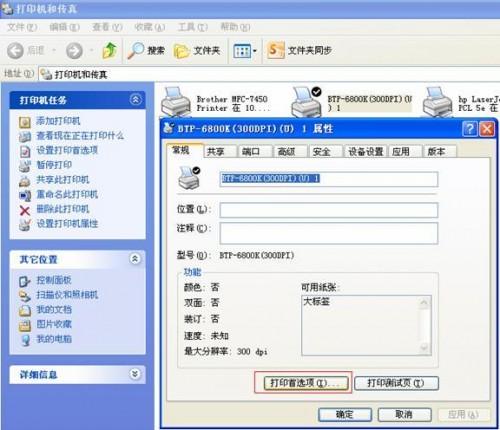
7.选择“高级”

8. 在纸张规格处选择标签设置,完成后点击“确定”
9.在打印机属性-打印首选项-打印选项中,选择正确的纸张类型:
标签纸、穿孔纸:将纸张类型设置为:“标签纸(透射)”
黑标纸、珠宝标签:将纸张类型设置为:“黑标纸(反射)






